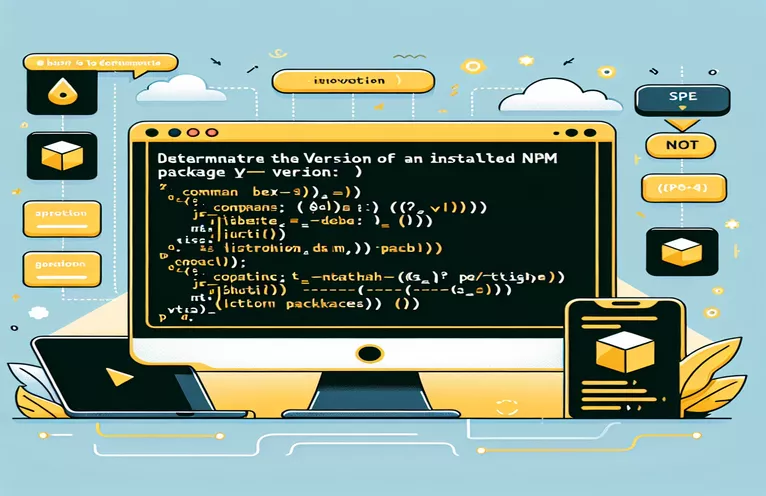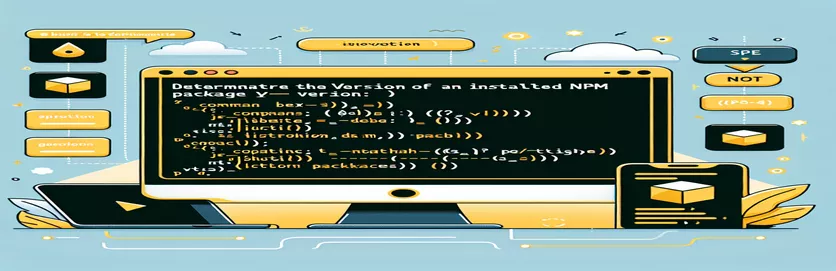npm ప్యాకేజీ సంస్కరణలను గుర్తించడానికి పరిచయం
Node.js మరియు npmతో పని చేస్తున్నప్పుడు, మీరు ఇన్స్టాల్ చేసిన ప్యాకేజీల సంస్కరణలను తెలుసుకోవడం చాలా అవసరం. ఇది అనుకూలతను నిర్ధారించడంలో మరియు డిపెండెన్సీలను సమర్థవంతంగా నిర్వహించడంలో సహాయపడుతుంది.
ప్యాకేజీ సంస్కరణలను తనిఖీ చేయడానికి వివిధ ఆదేశాలు అందుబాటులో ఉన్నాయి, కానీ అన్నీ కావలసిన సమాచారాన్ని అందించవు. ఈ గైడ్లో, సాధారణ ఆపదలు మరియు లోపాలను నివారించడం ద్వారా npm ప్యాకేజీ యొక్క ఇన్స్టాల్ చేసిన సంస్కరణను కనుగొనడానికి మేము సరైన పద్ధతులను అన్వేషిస్తాము.
| ఆదేశం | వివరణ |
|---|---|
| npm list <package-name> | పేర్కొన్న ప్యాకేజీతో సహా అన్ని ఇన్స్టాల్ చేయబడిన ప్యాకేజీలు మరియు వాటి సంస్కరణలను జాబితా చేస్తుంది. |
| const fs = require('fs'); | Node.jsలోని ఫైల్ సిస్టమ్తో పరస్పర చర్య చేయడానికి ఫైల్ సిస్టమ్ మాడ్యూల్ను దిగుమతి చేస్తుంది. |
| const path = require('path'); | ఫైల్ పాత్లను నిర్వహించడానికి మరియు మార్చడానికి పాత్ మాడ్యూల్ను దిగుమతి చేస్తుంది. |
| path.join() | అందించిన అన్ని పాత్ విభాగాలను కలిపి, సాధారణీకరించిన మార్గాన్ని సృష్టిస్తుంది. |
| fs.readFile() | ఫైల్ యొక్క కంటెంట్ను అసమకాలికంగా చదువుతుంది. |
| JSON.parse() | JSON స్ట్రింగ్ను అన్వయిస్తుంది, జావాస్క్రిప్ట్ విలువ లేదా స్ట్రింగ్ ద్వారా వివరించబడిన వస్తువును నిర్మిస్తుంది. |
npm ప్యాకేజీ సంస్కరణలను తనిఖీ చేయడానికి స్క్రిప్ట్లను అర్థం చేసుకోవడం
పైన అందించిన స్క్రిప్ట్లు విభిన్న వాతావరణాలలో ఇన్స్టాల్ చేయబడిన npm ప్యాకేజీ యొక్క సంస్కరణను కనుగొనడంలో మీకు సహాయపడటానికి రూపొందించబడ్డాయి. మొదటి స్క్రిప్ట్ టెర్మినల్ ఆదేశాన్ని ఉపయోగిస్తుంది npm list <package-name>, ఇది పేర్కొన్న ప్యాకేజీతో సహా అన్ని ఇన్స్టాల్ చేయబడిన ప్యాకేజీలు మరియు వాటి సంస్కరణలను జాబితా చేస్తుంది. మీరు కమాండ్ లైన్ నుండి నేరుగా ప్యాకేజీ యొక్క సంస్కరణను త్వరగా తనిఖీ చేయవలసి వచ్చినప్పుడు ఈ ఆదేశం ఉపయోగపడుతుంది. ప్రాజెక్ట్ డైరెక్టరీకి నావిగేట్ చేయడం ద్వారా మరియు ఈ ఆదేశాన్ని అమలు చేయడం ద్వారా, మీరు ప్రాజెక్ట్ ఫైల్లను మాన్యువల్గా చూడాల్సిన అవసరం లేకుండా ఇన్స్టాల్ చేసిన సంస్కరణను చూడవచ్చు.
రెండవ స్క్రిప్ట్ Node.js స్క్రిప్ట్, ఇది ఇన్స్టాల్ చేయబడిన npm ప్యాకేజీ సంస్కరణను ప్రోగ్రామాటిక్గా తిరిగి పొందుతుంది. అవసరమైన మాడ్యూళ్లను దిగుమతి చేయడం ద్వారా ఇది ప్రారంభమవుతుంది: const fs = require('fs') మరియు const path = require('path'). ఈ మాడ్యూల్స్ ఫైల్ సిస్టమ్తో పరస్పర చర్య చేయడానికి మరియు ఫైల్ పాత్లను వరుసగా నిర్వహించడానికి మిమ్మల్ని అనుమతిస్తాయి. స్క్రిప్ట్ ప్యాకేజీకి మార్గాన్ని నిర్మిస్తుంది package.json ఫైల్ ఉపయోగించి path.join(). ఇది ఈ ఫైల్లోని కంటెంట్లను దీనితో చదువుతుంది fs.readFile(). JSON డేటా అన్వయించబడింది JSON.parse() సంస్కరణ సంఖ్యను సంగ్రహించడానికి, అది కన్సోల్కు లాగిన్ చేయబడింది. ఈ విధానం Node.js ఎన్విరాన్మెంట్లో మరింత ఆటోమేటెడ్ లేదా ప్రోగ్రామాటిక్ చెక్లకు ఉపయోగపడుతుంది, ప్రత్యేకించి మీరు పెద్ద స్క్రిప్ట్ లేదా బిల్డ్ ప్రాసెస్లో భాగంగా వెర్షన్ చెక్లను చేర్చాల్సిన అవసరం వచ్చినప్పుడు.
కమాండ్ లైన్ ఉపయోగించి ఇన్స్టాల్ చేయబడిన npm ప్యాకేజీ సంస్కరణను తనిఖీ చేస్తోంది
టెర్మినల్లో npm ఆదేశాలను ఉపయోగించడం
1. Open your terminal or command prompt.2. Navigate to the project directory where the package is installed.3. Run the following command to check the installed version:npm list <package-name>4. The output will show the installed version of the specified package.// Example:npm list express// Output: express@4.17.1
Node.js స్క్రిప్ట్లో ఇన్స్టాల్ చేయబడిన npm ప్యాకేజీ సంస్కరణను తిరిగి పొందుతోంది
Node.js వాతావరణంలో JavaScriptను ఉపయోగించడం
1. Create a new JavaScript file in your project directory, e.g., checkVersion.js.2. Add the following code to the file:const fs = require('fs');const path = require('path');const packageJsonPath = path.join(__dirname, 'node_modules', '<package-name>', 'package.json');fs.readFile(packageJsonPath, 'utf8', (err, data) => {if (err) {console.error('Error reading package.json:', err);return;}const packageJson = JSON.parse(data);console.log(`Installed version of <package-name>: ${packageJson.version}`);});// Replace <package-name> with the actual package name
npm ప్యాకేజీ సంస్కరణలను తనిఖీ చేయడానికి అదనపు పద్ధతులను అన్వేషించడం
ఇన్స్టాల్ చేయబడిన npm ప్యాకేజీ సంస్కరణను కనుగొనడానికి ప్రాథమిక ఆదేశాలకు మించి, ప్యాకేజీ సంస్కరణలను నిర్వహించడానికి మరియు ధృవీకరించడానికి డెవలపర్లు ఉపయోగించే అనేక ఇతర పద్ధతులు మరియు సాధనాలు ఉన్నాయి. అటువంటి పద్ధతిని ఉపయోగించడంలో ఒకటి package.json నేరుగా ఫైల్ చేయండి. మీ ప్రాజెక్ట్ డైరెక్టరీ యొక్క రూట్లో ఉన్న ఈ ఫైల్, డిపెండెన్సీలు మరియు వాటి సంబంధిత వెర్షన్లతో సహా ప్రాజెక్ట్ గురించి మెటాడేటాను కలిగి ఉంది. ఈ ఫైల్ను తెరవడం ద్వారా, మీరు ఇన్స్టాల్ చేయబడిన అన్ని ప్యాకేజీలను మరియు వాటి పేర్కొన్న సంస్కరణలను కింద చూడవచ్చు dependencies మరియు devDependencies విభాగాలు. బహుళ ప్యాకేజీ సంస్కరణలను ఒక చూపులో సమీక్షించడానికి ఈ పద్ధతి ప్రత్యేకంగా ఉపయోగపడుతుంది.
మరొక ఉపయోగకరమైన సాధనం npm outdated, ఇది పాతది అయిన అన్ని ఇన్స్టాల్ చేయబడిన ప్యాకేజీల జాబితాను చూపుతుంది. ఈ ఆదేశం ప్రస్తుత సంస్కరణ, వాంటెడ్ వెర్షన్ (మీలో పేర్కొన్న సంస్కరణ ఆధారంగా) సమగ్ర అవలోకనాన్ని అందిస్తుంది package.json), మరియు npm రిజిస్ట్రీలో అందుబాటులో ఉన్న తాజా వెర్షన్. అదనంగా, వంటి సాధనాలను ఉపయోగించడం npx వన్-ఆఫ్ ఆదేశాలను అమలు చేయడాన్ని సులభతరం చేయవచ్చు. ఉదాహరణకు, మీరు ఉపయోగించవచ్చు npx npm-check మీ డిపెండెన్సీలను ఇంటరాక్టివ్గా తనిఖీ చేయడానికి మరియు నవీకరించడానికి. ఈ పద్ధతులు మరియు సాధనాలు ఇన్స్టాల్ చేయబడిన సంస్కరణలను కనుగొనడంలో సహాయపడటమే కాకుండా మీ ప్రాజెక్ట్ యొక్క డిపెండెన్సీల యొక్క మొత్తం ఆరోగ్యాన్ని మరియు తాజాదనాన్ని నిర్వహించడంలో కూడా సహాయపడతాయి.
npm ప్యాకేజీ సంస్కరణలను కనుగొనడం గురించి సాధారణ ప్రశ్నలు
- ఇన్స్టాల్ చేయబడిన npm ప్యాకేజీ సంస్కరణను నేను ఎలా తనిఖీ చేయాలి?
- ఆదేశాన్ని ఉపయోగించండి npm list <package-name> ఇన్స్టాల్ చేయబడిన npm ప్యాకేజీ సంస్కరణను తనిఖీ చేయడానికి.
- ఇన్స్టాల్ చేయబడిన అన్ని ప్యాకేజీల సంస్కరణలను నేను ఎక్కడ కనుగొనగలను?
- మీరు ఇన్స్టాల్ చేసిన అన్ని ప్యాకేజీల సంస్కరణలను కనుగొనవచ్చు package.json కింద ఫైల్ dependencies మరియు devDependencies విభాగాలు.
- దీని వల్ల ఉపయోగం ఏమిటి npm outdated కమాండ్?
- ది npm outdated కమాండ్ ఇన్స్టాల్ చేయబడిన అన్ని ప్యాకేజీలను పాతది, వాటి ప్రస్తుత, వాంటెడ్ మరియు తాజా వెర్షన్లను చూపుతుంది.
- Node.js స్క్రిప్ట్లో npm ప్యాకేజీ సంస్కరణను నేను ప్రోగ్రామాటిక్గా ఎలా తనిఖీ చేయగలను?
- Node.js స్క్రిప్ట్లో, మీరు చదవడం ద్వారా ప్రోగ్రామాటిక్గా వెర్షన్ని తనిఖీ చేయవచ్చు package.json ఉపయోగించి ప్యాకేజీ యొక్క ఫైల్ fs.readFile() మరియు దానితో అన్వయించడం JSON.parse().
- ఏమి చేస్తుంది npx npm-check ఆజ్ఞాపించాలా?
- ది npx npm-check కమాండ్ మీ డిపెండెన్సీలను ఇంటరాక్టివ్గా తనిఖీ చేయడానికి మరియు నవీకరించడానికి మిమ్మల్ని అనుమతిస్తుంది.
- npm CLI యొక్క సంస్కరణను నేను ఎలా కనుగొనగలను?
- మీరు ఆదేశాన్ని అమలు చేయడం ద్వారా npm CLI యొక్క సంస్కరణను కనుగొనవచ్చు npm -v.
- సమాచారం ఏమి చేస్తుంది npm view <package-name> version అందించడానికి?
- ఆదేశం npm view <package-name> version npm రిజిస్ట్రీలో అందుబాటులో ఉన్న ప్యాకేజీ యొక్క తాజా సంస్కరణను అందిస్తుంది.
- ప్రపంచవ్యాప్తంగా ఇన్స్టాల్ చేయబడిన ప్యాకేజీ యొక్క ఇన్స్టాల్ వెర్షన్ను నేను ఎలా కనుగొనగలను?
- ప్రపంచవ్యాప్తంగా ఇన్స్టాల్ చేయబడిన ప్యాకేజీ యొక్క ఇన్స్టాల్ వెర్షన్ను కనుగొనడానికి, ఆదేశాన్ని ఉపయోగించండి npm list -g <package-name>.
చుట్టి వేయు:
స్థిరమైన అభివృద్ధి వాతావరణాన్ని నిర్వహించడానికి ఇన్స్టాల్ చేయబడిన npm ప్యాకేజీ యొక్క సంస్కరణను ఎలా కనుగొనాలో అర్థం చేసుకోవడం చాలా అవసరం. వంటి ఆదేశాలను ఉపయోగించడం ద్వారా npm list మరియు npm outdated, మరియు ప్రోగ్రామాటిక్గా యాక్సెస్ చేయడం package.json ఫైల్, డెవలపర్లు వారి ప్రాజెక్ట్ డిపెండెన్సీలను సులభంగా ట్రాక్ చేయవచ్చు మరియు నిర్వహించవచ్చు. ఈ జ్ఞానం మీ ప్రాజెక్ట్ తాజాగా మరియు అవసరమైన అన్ని ప్యాకేజీలకు అనుకూలంగా ఉండేలా చేస్తుంది.